Hoe foutcode Weasel in Destiny 2 te repareren
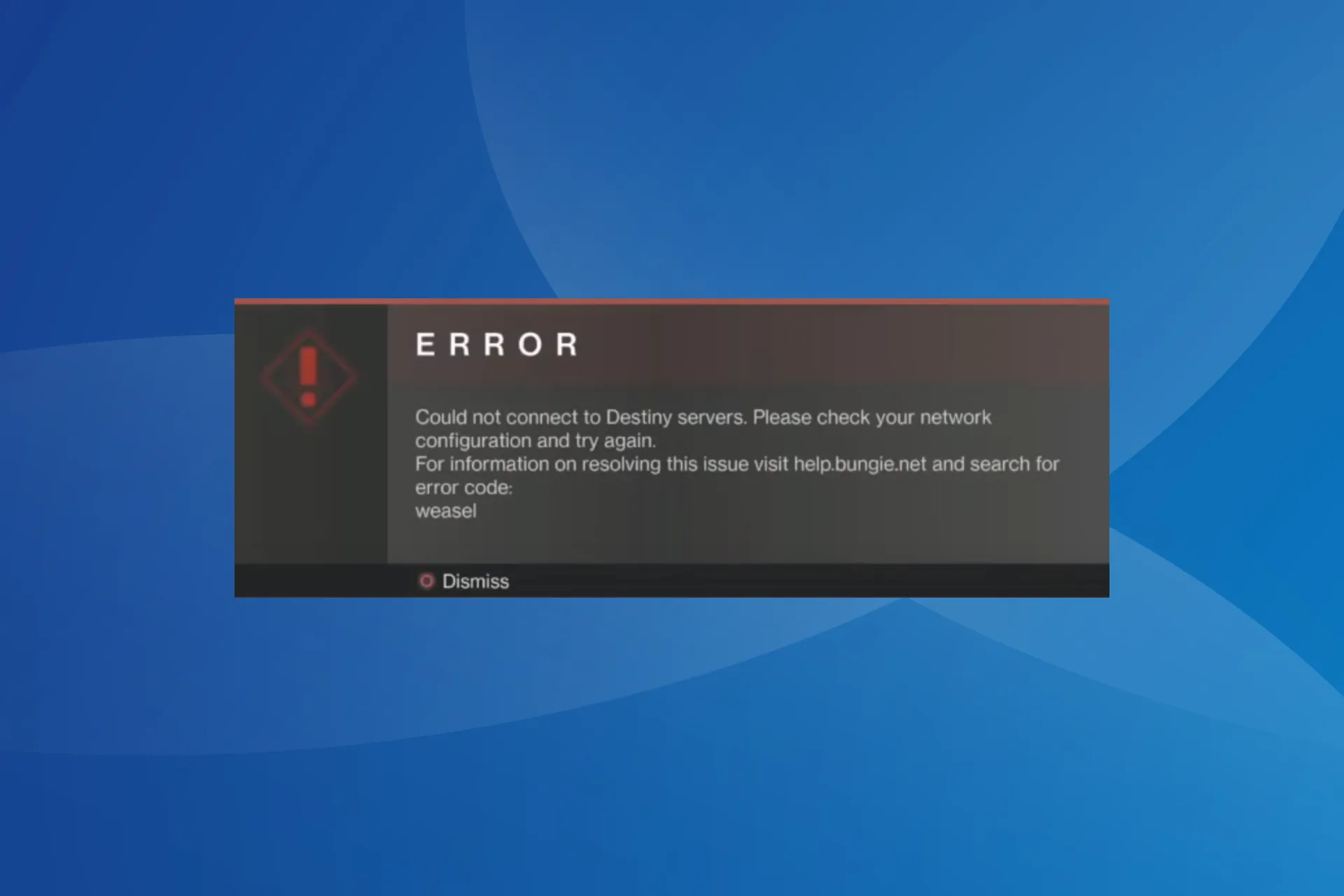
Destiny 2-fouten komen vaak voor, maar zijn meestal vrij eenvoudig, behalve de wezelfoutcode. Er bestaat een zekere onduidelijkheid over wat de fout inhoudt.
En tot voor kort bleek uit een snelle zoekopdracht op Google dat het verband hield met een verbod op uw account, wat de verwarring nog groter maakte.
Wat is de foutcodewezel in Destiny 2?
Volgens de officiële website is Weasel een allesomvattende foutmelding die wijst op een probleem met het netwerk. Hoewel het ook verschijnt wanneer een gebruiker is verbannen, en deze terugkeert naar het titelscherm.
De wezelfout ontstaat door een probleem met de internetverbinding, het gebruik van niet-compatibele mods of netwerkbeperkingen.
Hoe los ik foutcode Weasel op in Destiny 2?
Voordat we beginnen met de enigszins complexe oplossingen, probeer deze snelle oplossingen:
- Controleer het servernetwerk en de updatestatus van Destiny 2 en zorg ervoor dat alles actief is.
- Controleer of je de Empowering Finisher niet hebt uitgerust met een andere finisher-mod als je de Destiny 2-foutcode krijgt wanneer je de uitrusting wijzigt. Controleer ook op andere ongeldige combinaties en wijzig de klasse-itemmods.
- Schakel over naar een ander netwerk. Als u een draadloze verbinding (Wi-Fi) gebruikt, schakel dan over naar een bekabelde verbinding (Ethernet-kabel) en omgekeerd. Bovendien kunt u verbinding maken met een mobiele hotspot. Voer ook een uit- en uitschakelcyclus van de console uit, of als het een pc is, start u deze eenvoudigweg opnieuw op.
1. Gebruik een VPN
Uw primaire aanpak wanneer u wordt geconfronteerd met de foutcode-wezel in Destiny 2 zou het gebruik van een betrouwbare VPN-oplossing moeten zijn . Vaak helpt het selecteren van een server in een andere regio om elk lokaal lokaal of netwerkgerelateerd probleem te omzeilen.
Houd er rekening mee dat u na een sessie de verschillende servers moet uitproberen of soms zelfs van server moet wisselen om door te kunnen gaan met spelen. Maar het zou naar alle waarschijnlijkheid moeten lukken.
Wij raden voor deze taak een betrouwbare en krachtige VPN aan, zoals ExpressVPN . Deze tool heeft servers in 105 landen, dus je kunt altijd een nieuwe kiezen als je in eerste instantie niet tevreden bent.
ExpressVPN biedt ook zeer hoge verbindingssnelheden en zeer goede beveiligingsfuncties, waarvan u zeker weet dat ze erg belangrijk zijn bij het spelen van uw favoriete online games.
2. Controleer de integriteit van gamebestanden
Tip
Deze oplossing werkt alleen als je Destiny 2 via Steam hebt geïnstalleerd.
- Start de Steam-app en ga naar Bibliotheek .
- Klik met de rechtermuisknop op Destiny 2 in de gamelijst en selecteer Eigenschappen .
![eigenschappen eigenschappen]()
- Ga naar het tabblad Geïnstalleerde bestanden en klik op Integriteit van gamebestanden verifiëren .
![herstel bestanden om Destiny 2 foutcode wezel te repareren herstel bestanden om Destiny 2 foutcode wezel te repareren]()
- Als je klaar bent, start je Steam opnieuw, voer je Destiny 2 uit en controleer je op verbeteringen.
Wanneer beschadigde game-opslag , ontbrekende app-gegevens of problemen met de cache de oorzaak zijn van de foutcode-wezel van Destiny 2, zal het gebruik van de ingebouwde optie voor bestandsreparatie werken.
3. Zet het spel op de witte lijst in de firewall
- Druk op Windows+ Som Zoeken te openen, typ Een app toestaan via Windows Firewall in de zoekbalk en klik op het relevante resultaat.
- Klik op de knop Instellingen wijzigen .
- Zorg ervoor dat bij Destiny 2 en het platform zowel de privé- als de openbare selectievakjes zijn aangevinkt.
![privé en publiek privé en publiek]()
- Als u er geen kunt vinden, klikt u onderaan op Een andere app toestaan .
![sta een andere app toe om Destiny 2-foutcodewezel te repareren sta een andere app toe om Destiny 2-foutcodewezel te repareren]()
- Klik op de knop Bladeren .
- Ga nu naar de locatie van het app-opstartprogramma en selecteer het . exe-bestand en klik op Openen .
- Klik op Toevoegen .
![toevoegen toevoegen]()
- Schakel de selectievakjes Privé en Openbaar in en klik op OK om de wijzigingen op te slaan.
Als de firewall een poort of programma blokkeert , moet u deze handmatig op de witte lijst zetten. Het zal de Destiny 2-foutcodewezel op een pc verwijderen. Doe hetzelfde voor eventuele firewalls van derden .
Dit helpt ook bij Destiny 2-foutcode calabrese .
4. Wijzig de DNS-server
- Druk op Windows + R om Uitvoeren te openen, typ ncpa.cpl in het tekstveld en druk op Enter.
![ncpa.cpl ncpa.cpl]()
- Zoek de actieve netwerkadapter, klik er met de rechtermuisknop op en selecteer Eigenschappen .
![eigenschappen eigenschappen]()
- Kies Internet Protocol versie 4 (TCP/IPv4) en klik op de knop Eigenschappen.
- Selecteer Gebruik de volgende DNS-serveradressen en voer het volgende in:
- Voorkeur DNS-server: 8.8.8.8
- Alternatieve DNS-server: 8.8.4.4
![verander DNS om destiny 2 foutcode weasel te repareren verander DNS om destiny 2 foutcode weasel te repareren]()
- Klik op OK om de wijzigingen op te slaan, start de pc opnieuw op en controleer op verbeteringen.
Hoewel we de DNS-server van Google hebben gebruikt, is het ook logisch om de snelste DNS-server bij u in de buurt te gebruiken , zolang deze maar werkt.
5. Schakel UPnP in
- Open uw routerinstellingen via een webbrowser. Het interne IP-adres staat meestal op de achterkant van de router afgedrukt.
- Ga naar het tabblad Geavanceerd netwerk en selecteer vervolgens Geavanceerd.
- Vink het selectievakje UPnP inschakelen aan en sla de wijzigingen op.
![UPnP UPnP]()
- Start Destiny 2 opnieuw en controleer of de foutcode-wezel is verholpen.
6. Installeer het spel opnieuw
- Druk op Windows+ Rom Uitvoeren te openen, typ appwiz.cpl in het tekstveld en klik op OK.
- Selecteer Destiny 2 in de lijst met apps en klik op de knop Verwijderen .
![app verwijderen app verwijderen]()
- Volg de instructies op het scherm om het proces te voltooien.
- Als u klaar bent, start u de pc opnieuw op en downloadt u Destiny 2 opnieuw.
Als de spelfout aanhoudt, gebruik dan een effectief software-verwijderingshulpmiddel om overgebleven bestanden te verwijderen.
7. Neem contact op met ondersteuning
Als niets werkt, kun je altijd contact opnemen met Bungie-ondersteuning . Volgens gebruikersfeedback is het echter geen erg prettige ervaring. En als je inderdaad een verbod hebt gekregen en denkt dat het ten onrechte is opgelegd, maak dan een ticket aan ter ondersteuning van .
Bovendien kunt u, terwijl u op een antwoord wacht, altijd contact opnemen met de ISP (Internet Service Provider) en controleren of er problemen zijn met de netwerkverbinding. Als het een onstabiele internetverbinding is, verhoog dan de wifi-signaalsterkte of schakel over naar een sneller abonnement.
Deze oplossingen helpen de wezelfoutcode in Destiny 2 te verwijderen.
Vergeet niet dat een vergelijkbare aanpak helpt bij de meeste gameproblemen, waaronder de Destiny 2-foutcode buffalo . En als u op zoek bent naar iets uitgebreiders, ontdek dan alle Destiny 2-foutcodes en hun oplossingen .
Voor vragen of om te delen welke oplossing voor u heeft gewerkt, kunt u hieronder een reactie achterlaten.
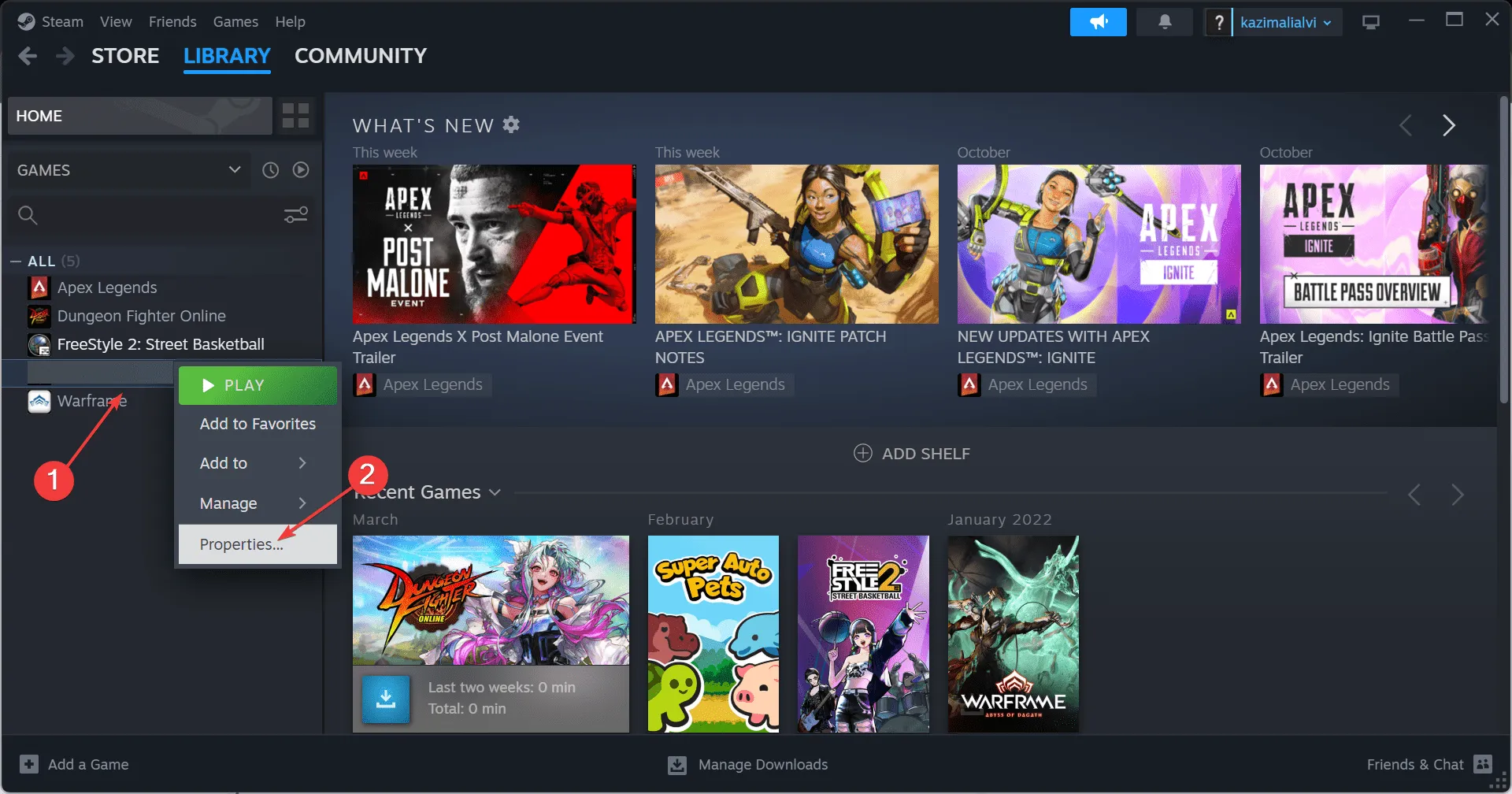
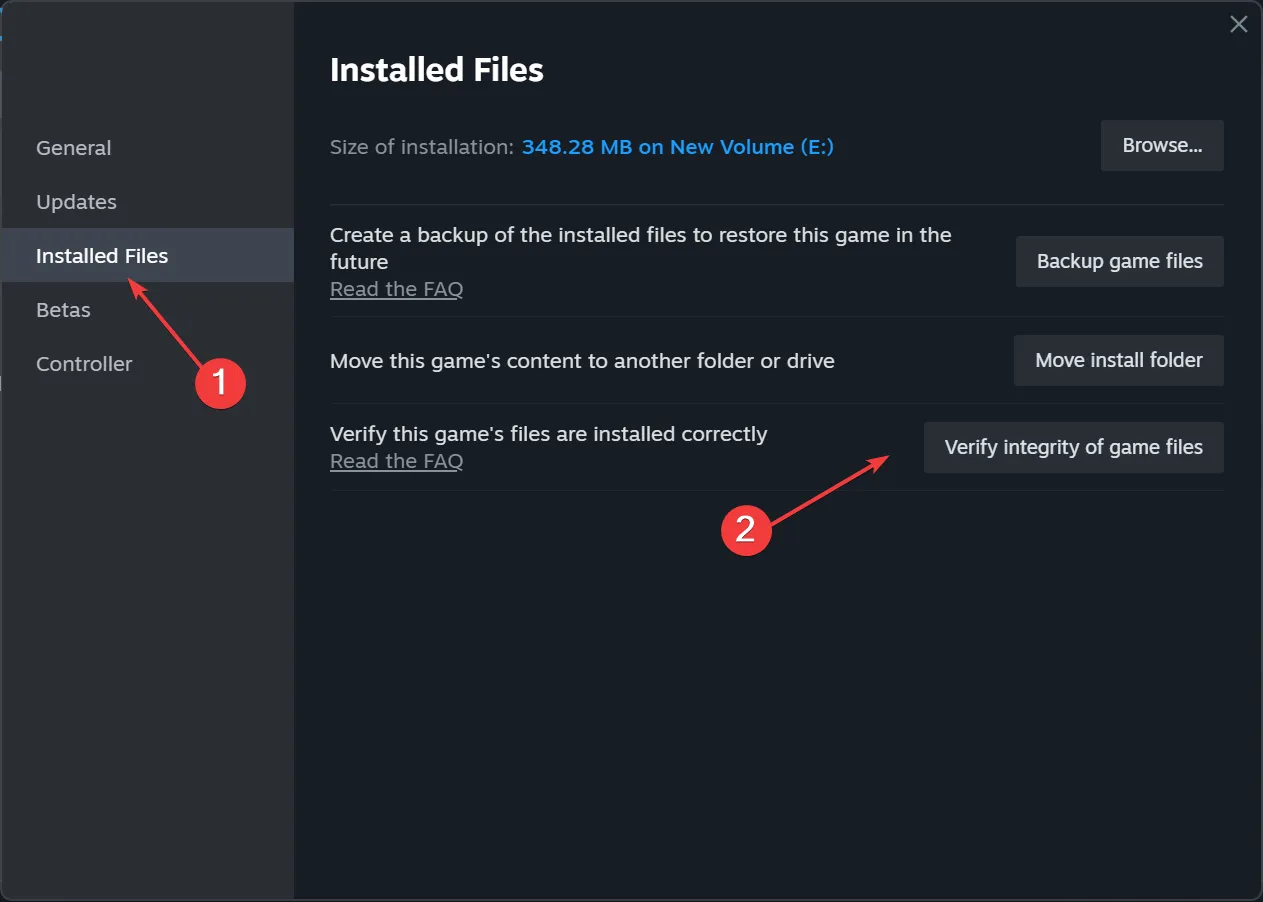
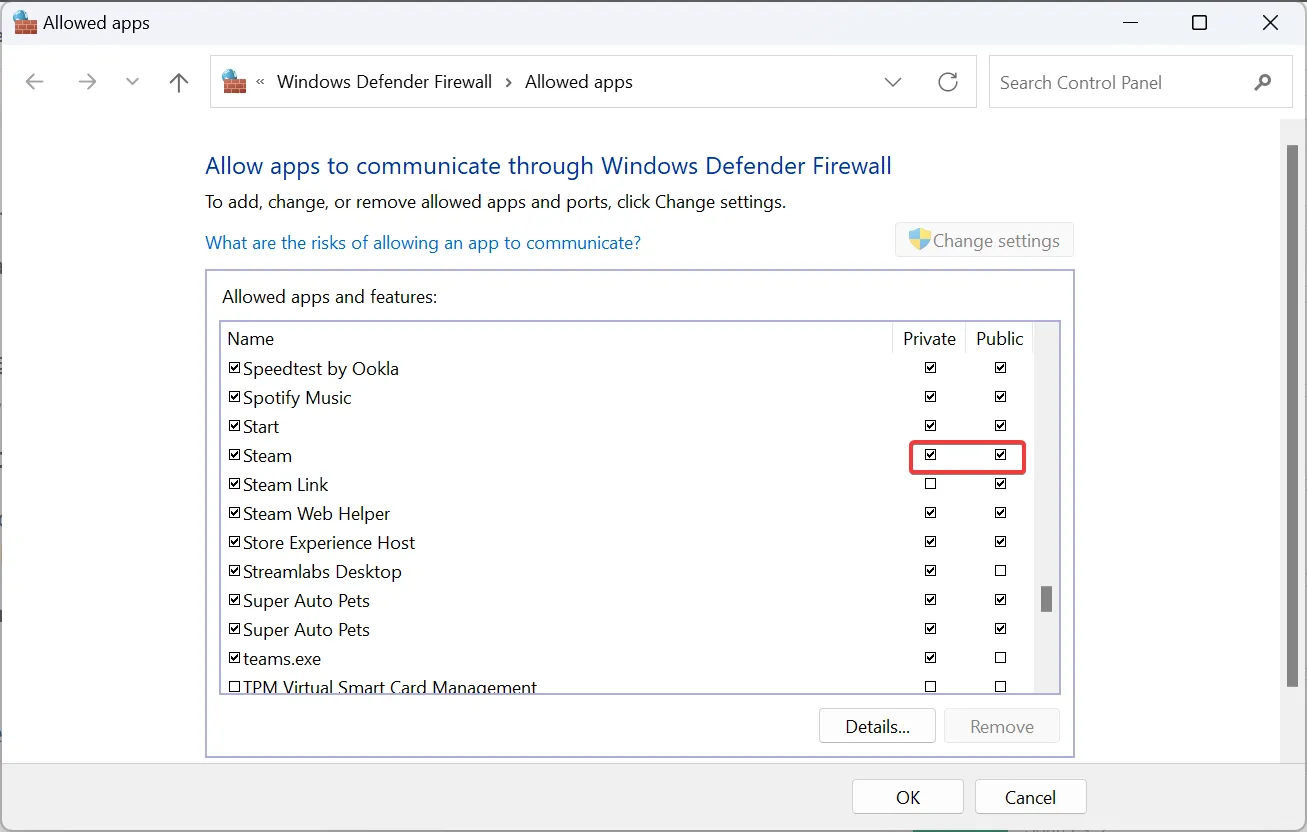
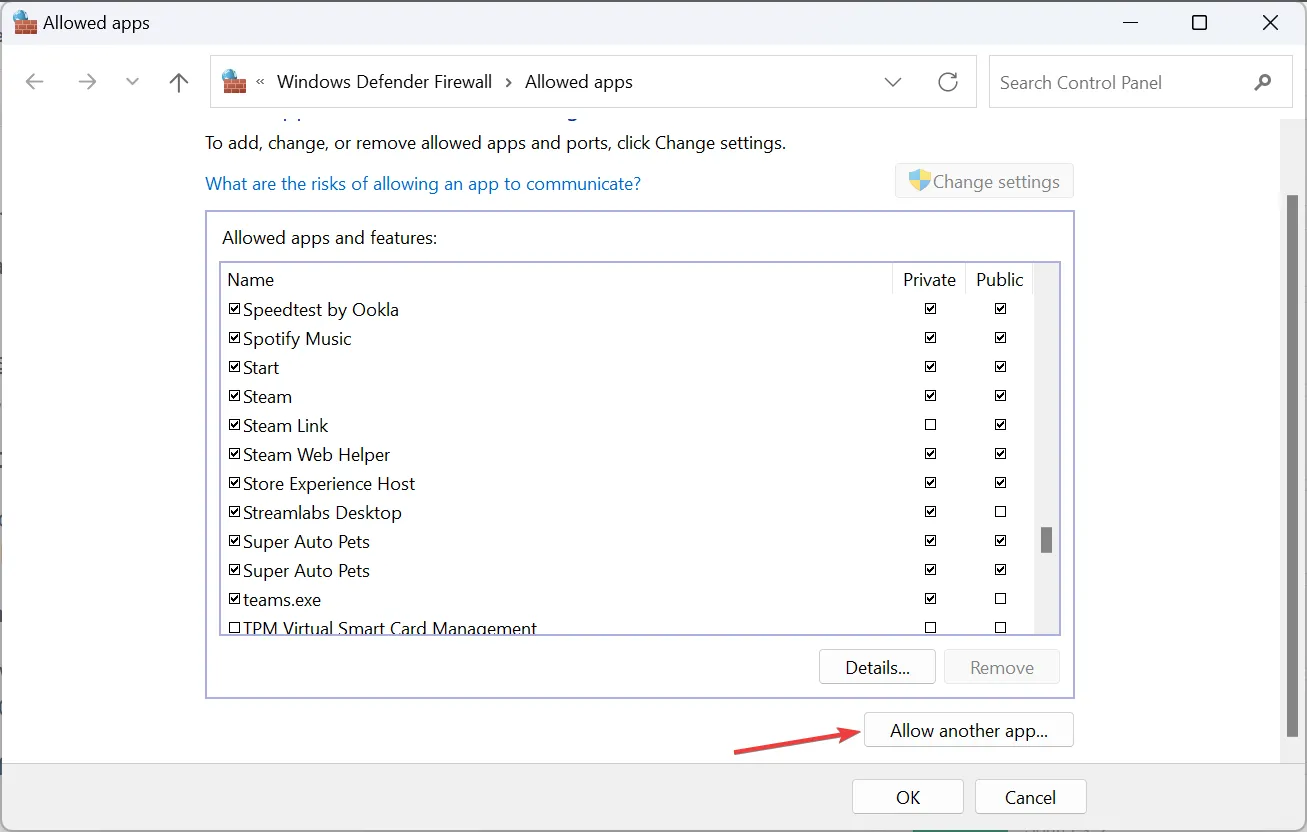
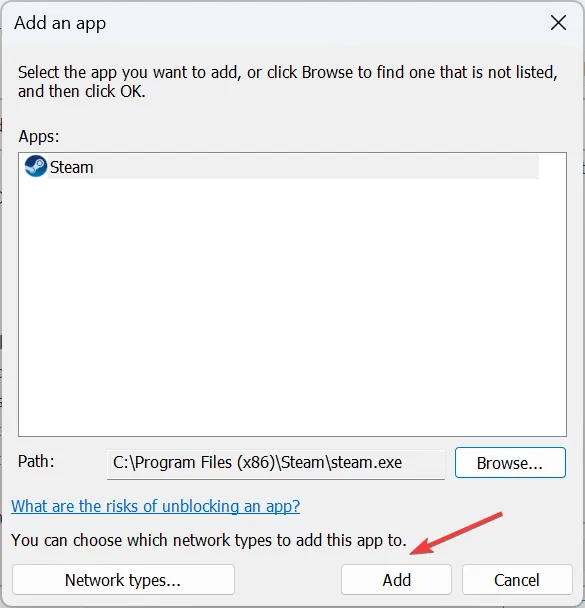
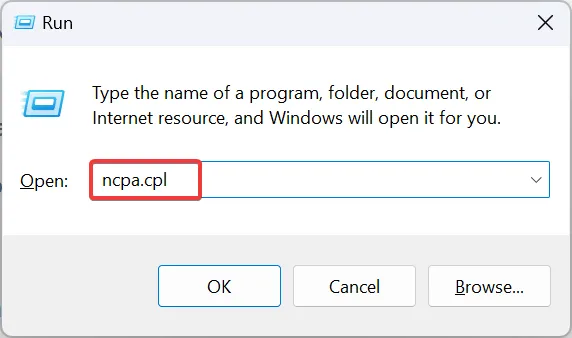
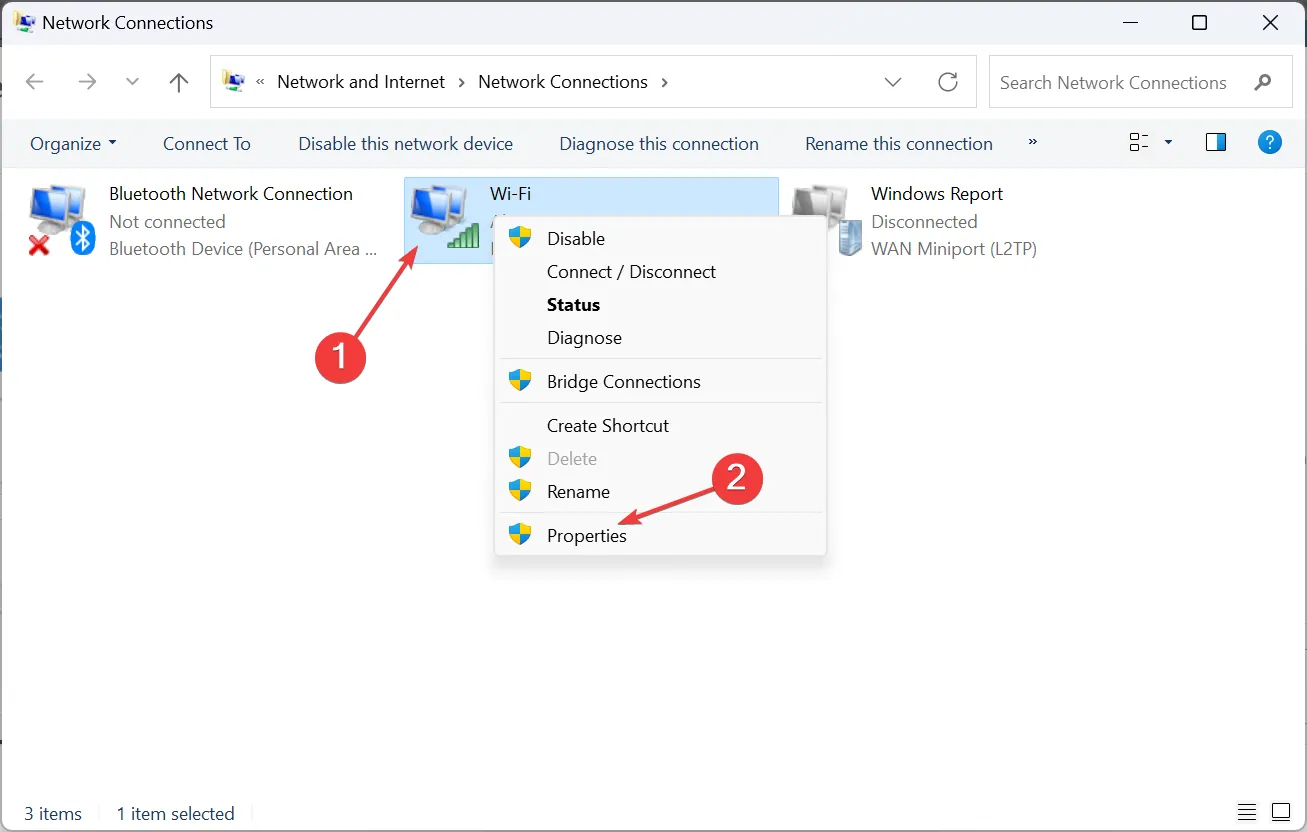
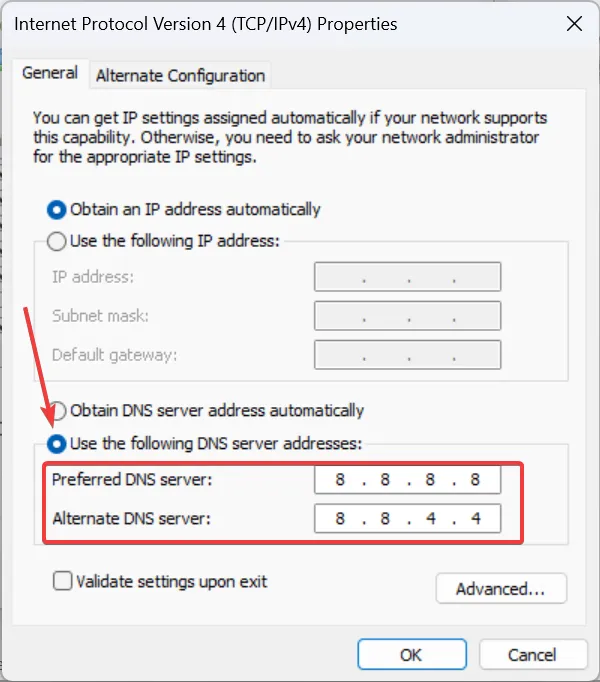
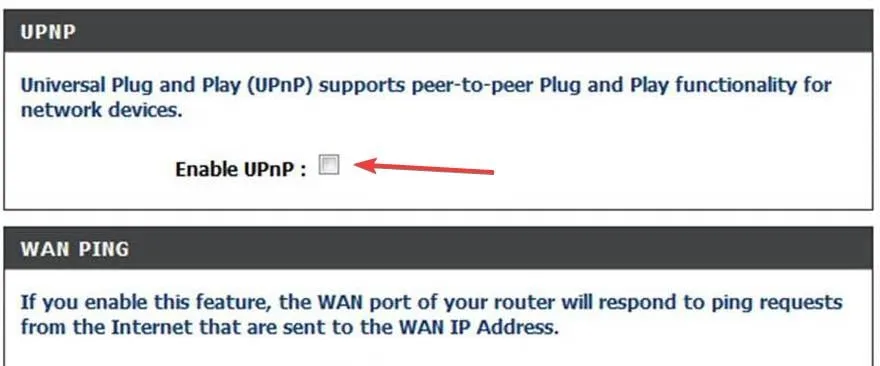
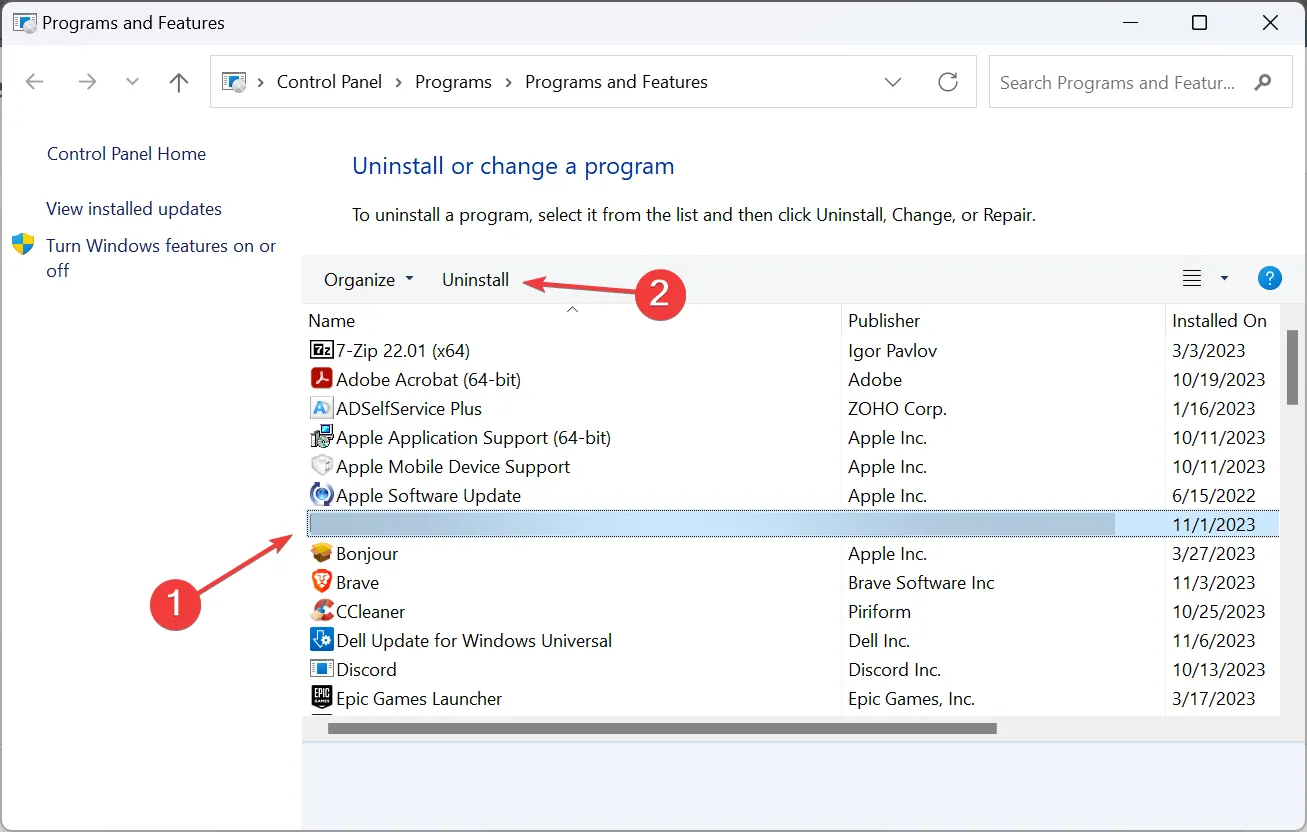
Geef een reactie